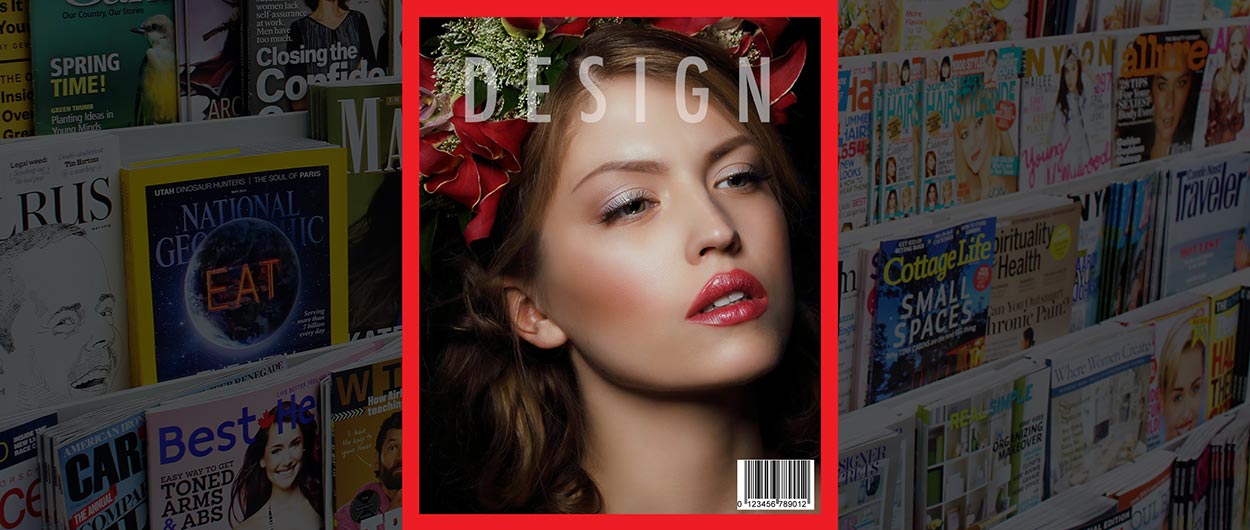אינדיזיין – קיצורים זה הכל

מעשה שהיה כך היה: לפני זמן רב (אבל לא מאד) במשרד פרסום כלשהו בעיר כלשהיא בארץ כלשהיא נעשה ניסוי: ישבו שני ביצועיסטים בסטודיו, שניהם בעלי פז״מ ויכולות מקצועיות דומות ביותר, וביצעו מודעה זהה ומורכבת כלשהיא בתוכנה כלשהיא (טוב, באינדיזיין). האחד, השתמש בתפריטים, ערך מסעות לתיבת הכלים, ועשה שימוש מסיבי בחלונות. השני, השתמש (בטח כבר ניחשתם) בקיצורים. שניהם ניסו לסיים את המודעה מהר ככל האפשר. התוצאות היו צפויות אמנם, אך הדהימו במשמעותיותם.
מאת שירלי אשרת-פסטרנק, מרצה לתוכנת אינדיזיין והבאה לדפוס במנטור וכותבת הספר בעברית אודות תוכנת אינדיזיין (בהוצאת
מנטור)
גדול אנושות… או כמו שאמר אריק איינשטיין זצ״ל: ״טיפה ועוד טיפה תהיינה לים״, או במקרה שלנו: לחיצה ועוד לחיצה
תהיינה למודעה שהורדנו בזמן לעיתון ועוד נשאר לנו זמן לתקתק עוד שתיים.
התפריטים, חלקם לא בלעדיים לאינדיזיין ונכונים גם לאילוסטרייטור ופוטושופ, חלקם בטח יהיו מוכרים, את חלקם אולי
פגשתם בעבר אבל שכחתם. חלקם יהיו חדשים לכם ובטח יעלו חיוך מרוצה על השפתיים או אפילו איזה זעקת ״יש״ קטנה.
לכם עוד כמה כוכבים כאלה, אתם מוזמנים לחלוק אותם איתי חזרה.

כאשר לוחצים על האייקון New (
הנכון לעשות הוא ללחוץ פעמיים על הפריט החדש ולהעניק לו שם. לעתים גם רוצים להחליף לו צבע (בשכבות) או להקנות
מאפייני עיצוב (בסגנונות). הלחיצה הכפולה פותחת את חלון האפשרויות של הפריט שם ניתן לעורכו. באמצעות הקיצור הבא
אנו חוסכים את ההלחיצה הכפולה. נכון זה רק דאבל קליק, ביג דיל… אבל דאבל קליק ועוד דאבל קליק…בכל חלון בתוכנה בו
מופיע בתחתיתו האייקון New – לחיצה על מקש alt (מה שנקרא לעתים option במק) במקביל ללחיצה על האייקון New תייצר
פריט חדש (שכבה/סגנון וכד׳) תוך פתיחת חלון האפשרויות.

עמוק בתוך תיבת טקסט במצב כתיבה וצריכים לצאת חזרה לחץ השחור ידידינו. אם נלחץ על המקש V (הקיצור הידוע של החץ
השחור) תוקלד האות V. במקום להתחיל במסע מעבר להרי החושך אל החץ השחור (מה שקורה כל כמה דקות) פשוט נלחץ על esc.
תמונה למסמך ורוצים לבחור את התוכן (התמונה עצמה) שבתוך המסגרת (ה-Frame) – לוחצים על המקשים shift+esc. כאשר
רוצים לחזור ולבחור במסגרת – לוחצים על מקש esc בלבד.
בין בחירת תוכן התא (טקסט/תמונה וכד׳) לבחירת התא עצמו.

קוקו!
זמנית את המסך מהחלונות, מתיבת הכלים ומסרגלי השליטה פשוט לוחצים על מקש tab (שימו לב לא לעשות זאת כאשר אתם
במצב כתיבה כי אז פשוט תקלידו רווח גמיש, קרי טאב). כשתתגעגעו, תוכלו ללחוץ שוב tab ולקבלם בחזרה. אם רוצים
להעלים את הכל חוץ מאת תיבת הכלים – לוחצים shift+tab.
אפשרות לזוז עם הסמן שמאלה במקסימום ואז תציץ תיבת הכלים באופו זמני ותוכלו להשתמש בה. כשתחזרו עם הסמן ימינה,
היא תיעלם חזרה. כנ״ל לגבי תזוזה עם הסמן ימינה – אז יתגלו זמנית החלונות.

טיפ קטן אבל גדול
לבחור את הערך הנוכחי ורק ספרה אחת מסתמנת? או רק שתיים? או רק אחת וה-pt (יחידות המידה) וחוזר חלילה? נכון
שאפשר ללחוץ על החץ מימין ולבחור ערך מוצע, אבל הערכים המוצעים הם בקפיצות מסויימות. ונכון שאפשר ללחוץ על החצים
משמאל ולעלות (או לרדת) ביחידות בודדות, אבל אם הערך רחוק – זה יקח הרבה זמן. והערכים שם שלמים בלבד…
לעשות זה להזין את הערך החדש (אין צורך בהקלדת יחידות המידה) ולהקיש Enter לאישור או tab לאישור ומעבר לשדה הבא.
זוהי פעולה שמתבצעת אינספור פעמים בשעת עבודה וכל חסכון כזה מצטבר לזמן בלתי מבוטל. נסו את זה בבית.

צורך וגם מאד לא רצוי לעשות קופי פייסט לאלמנטים מאילוסטרייטור על מנת שאפשר יהיה לערוך אותם באינדיזיין. הדבר
הנכון לעשות הוא לייבא פריטים מפוטושופ ואילוסטרייטור לאינדיזיין באמצעות הפקודה Place. המעבר לתוכנות האחרות
במטרה לערוך את הפריט יכול להיות קל ומהיר. במקום לנדוד עד לחלון Links וללחוץ על אייקון העיפרון (Edit
Original), לחצו alt והקליקו פעמיים על האובייקט אותו רוצים לערוך. האובייקט ייפתח בתוכנה המוגדרת כברירת המחדל
עבורו וכעת ניתן לעורכו. נכון, לפעמים אנו רוצים לערוך בפוטושופ תמונה השמורה בפורמט jpg ובמקום פוטושופ נפתחת
ה-Page Viewer. במקרה כזה, או במקרה בו רוצים לפתוח אובייקט מסויים בתוכנה שונה מזו המוגדרת כברירת המחדל שלו,
יש לבחור את התמונה, ובקליק ימני לבחור בפקודה Edit With. בתת התפריט שייפתח לבחור בתוכנה הרצויה.

בשכבה אחת ובין אם בשכבות שונות) ורוצים לבחור בקלות ובמהירות את האובייקט/ים שמתחת, בוחרים קודם כל את האוביקט
העליון, אז לוחצים על מקש cmd (במק) או ctrl (בפי.סי) ומקליקים על העליון שוב. כל קליק יבחר את האוביקט שמתחת
לאחרון שנבחר עד שנגיע לתחתון ביותר והקליק הבא יחזור לעליון.

Bold).
נטוי).
cmd/ctrl+shift+Y
cmd/ctrl+shift+K
יהיה להיעשות באמצעות הסגנון, אחרת, רחמנא לצלן, יבוא הפלוס המעצבן. אני, אישית, דובקת במהדרין אבל לפעמים דווקא
יותר כיף/קל לעשות את זה כך: לבחור חלק מהמלל ולעצבו מחדש (לא באמצעות הסגנון) ולהחליט אם השינוי מוצא חן
בעינינו או לא. אם לא – cmd+Z תמיד לשירותינו (או כפתור Clear Overrides בתחתית חלון הסגנון). אבל אם נאה הכלה
בעינינו ועכשיו אנו רוצים להגדיר מחדש את הסגנון לפי השינוי – יש לנו אפשרות לסמן את המלל שעבר שינוי ולבחור
בפקודה Redefine Style בתפריט חלון Paragraph Styles. השינוי יחול כעת על כל המלל השייך לסגנון. כל זה נכון,
כמובן גם לסגנונות התו. אבל יותר כיף/קל לעשות את זה עם קיצור כמובן:
הפעולה.
על הפעולה.
בשכבות היא לא מותרות כי אם סוג של הכרח. אז הנה כמה קיצורים מצטיינים לעבודה עם שכבות שיעשו את העבודה לכיפית,
קלה, יעילה ומהירה יותר:
בשכבה לחצו alt והקליקו על שם השכבה או לחצו על הריבוע הקטן שמימין לשם השכבה.
ספציפית (זו שרוצים שלא תינעל). לשחרור הנעילה חזרו על הפעולה.
במידה ורוצים שאותה שכבה חדשה תתווסף בראש רשימת השכבות, יש להקיש cmd/ctrl+alt+shift ולהקליק על אייקון ה״חדש״
בתחתית החלון.
וללחוץ על ריבוע ה״עין״ של הפריט המסוים. במקום זה, על מנת להסתיר אובייקט במהירות, בחרו את האובייקט ולחצו
cmd/ctrl+3. להשבת כל הפריטים המוסתרים במסמך למצב של נראות לחצו: cmd/ctrl+alt+3.

המלל יופיע סרגל השליטה המתאים לעריכת מלל. כאשר אנחנו במצב כתיבה ורוצים להשתמש בשירותיו של סרגל השליטה צריך,
בצער רב, לעזוב את תיבת המלל ולעלות לרגל לסרגל השליטה. אז בשם העצלנות ו/או הזריזות, במקום לעשות את המסע, לחצו
cmd/ctrl+6 והפוקוס יעבור לסרגל השליטה. שם, כדי לעבור משדה לשדה אפשר ללחוץ על מקש tab.
האייקון (
הפיסקה. ״לזפזופ״ בין האפשרויות לחצו cmd/ctrl+alt+7.
ללחוץ על alt ולהקליק על האייקון בסרגל השליטה, מה שיפתח את חלון האפשרויות.
בהתאם ליעוד (מילימטרים לדפוס/פיקסלים לאינטרנט ולדיגיטל). לפעמים, אחרי פתיחת המסמך, טועים. או מתחרטים. קורה.
אין צורך לחזור ל-Document Setup ולשנות את היעוד. אפשר לעבור לנקודת המפגש של הסרגלים (
המידה הרצויות (אם תעשו זאת בכל נקודה אחרת על הסרגלים עצמם, תוכלו להחליף יחידת מידה אבל במימד האופקי או האנכי
בכל בחירה. בנקודה השמאלית-עליונה תעשו זאת בשני המימדים גם יחד). אם זה נשמע לכם קיצור ארוך מדי, ניתן גם
״לזפזפ״ בין יחידות המידה השונות באמצעות לחיצה על cmd/ctrl+shift+alt+U.
אותו בלבד. במידה ורוצים שקו העזר יחלוש על ה-pasteboard כולו (ולא על עמוד בודד) יש לגרור אותו בשילוב לחיצה על
cmd/ctrl.
למחיקת כל קווי העזר במסמך (במידה והם לא מצויים בשכבות נעולות) לחצו לחצן ימני באיזור אחד הסרגלים (האופקי או
האנכי) ובחרו בפקודה Delete All Guides on Spread.

לחיצות על מקש המינוס ל-Zoom Out. אך לחיצות אלה מובילות אותנו לנקודה אקראית על המסמך. במידה והרצון הוא להתפקס
על נקודה מסוימת במסמך ישנן שתי אפשרויות: להתמקדות באובייקט מסוים – בחרו את האובייקט ואז הפעילו את קיצור
המינוס והפלוס. הפוקוס יכוון לאובייקט הבחור.
(זמנית) אייקון זכוכית המגדלת. מבלי לשחרר את המקשים, הקיפו את האזור הרצוי במסמך באמצעות לחיצה וגרירה. ברגע
שתשחררו את המקשים הפוקוס יכוון לאיזור המסויים שגדל בעקבות השחרור.
אליו. לקיצור המעבר ממסמך פתוח אחד לאחר לחצו ~+cmd/ctrl (טילדה הוא המקש שמשמאל לאות Z)
בדרך המייגעת (יחסית) ויעילה פחות (במסמך עם הרבה עמודים): לפתוח את חלון העמודים, לגלול עד שמוצאים את העמוד
הרלבנטי ולהקליק עליו פעמיים. דרך פחות מייגעת היא לפנות לתחתית המסך בצד שמאל
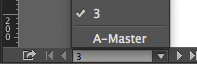 ), ללחוץ על מספר העמוד ובתפריט שנפתח לבחור בעמוד
), ללחוץ על מספר העמוד ובתפריט שנפתח לבחור בעמודהרצוי. יש שיאמרו שגם דרך זו מייגעת. יש דרך שבעזרתה אין צורך לפתוח את חלון העמודים כלל או לנדוד לתחתית המסך.
לדרך הקלה והמהירה ביותר להגיע לעמוד מסוים לחצו: cmd/ctrl+J והזינו את מספר העמוד אליו תרצו להגיע. במידה
והעמוד המיועד הוא דף אב (או בשם החיבה שלו: ״מסטר״), הזינו באותו חלון את האות המקדימה של המסטר ואשרו. איזה
אושר!
מס.1
13 הוא מספר טוב ליהודים והוא הזדמנות מצויינת לסיים את הפוסט הזה עם אזכור לטיפ איתו
פתחתי. כמסופר בטיפ מס.1 , גם בחלון העמודים, ככל חלון בו מופיע האייקון “New”, כאשר רוצים להוסיף עמוד ולפתוח
את חלון האפשרויות במקביל, יש ללחוץ alt ועל אייקון ה-New בתחתית החלון. על מנת ליצור מסטר חדש ובמקביל לפתוח את
חלון האפשרויות שלו (מבלי לעלות לאזור המסטרים), לחצו: cmd/ctrl+alt והקליקו על אייקון
ה-New.
Be Sociable, Share!
באותו נושא
-
נכתב ע"י יגאל לוי
-
נכתב ע"י יגאל לוי
-
נכתב ע"י ערן רובינפלד
כתבות נוספות שיכולות לעניין אותך:
-
נכתב ע"י שירלי אשרת-פסטרנק
-
נכתב ע"י ערן רובינפלד
-
נכתב ע"י שירלי אשרת-פסטרנק